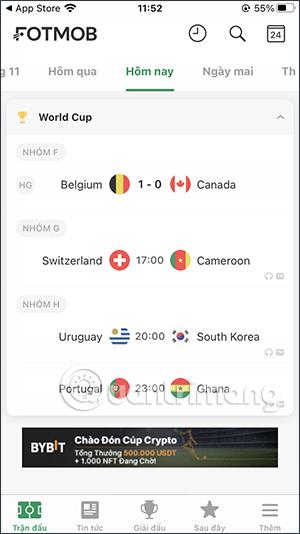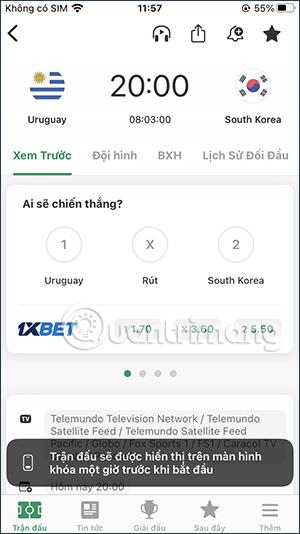Funkcia Živé aktivity na iPhone vám pomôže sledovať určitý obsah priamo na uzamknutej obrazovke, namiesto toho, aby ste museli otvárať aplikáciu, aby ste si ho mohli pozrieť priamo. A ak ste milovníkom futbalu, nemôžete si nechať ujsť nastavenie na sledovanie výsledkov Majstrovstiev sveta 2022 priamo na obrazovke vášho iPhone prostredníctvom tejto funkcie Živé aktivity. Stačí si nainštalovať aplikáciu Majstrovstvá sveta 2022 na sledovanie skóre na telefóne, ktorý podporuje Živé aktivity, a máte hotovo. Nižšie uvedený článok vás prevedie zobrazením výsledkov Majstrovstiev sveta 2022 na obrazovke iPhone.
Pokyny na prezeranie výsledkov Majstrovstiev sveta 2022 na obrazovke iPhone
Krok 1:
Aplikáciu FotMob pre iPhone si stiahneme podľa odkazu nižšie. Aplikácia má aj verziu pre operačný systém Android, ktorú si môžete nainštalovať a používať.
Krok 2:
Potom povolíte funkciu Živé aktivity pre iPhone 14 podľa nižšie uvedeného odkazu.
Otvorte aplikáciu a nastavte požadované informácie vrátane informácií o sledovaní majstrovstiev sveta.
Ďalej uvidíte rozpis majstrovstiev sveta 2022 zobrazený v aplikácii, skóre predchádzajúcich zápasov a základnú zostavu každého tímu. Rozpis zápasov sa v aplikácii zobrazuje vo viacerých dňoch, z ktorých si môžete vybrať.

Krok 3:
Klikneme na zápas, ktorý nás zaujíma a skóre sa zobrazí priamo na uzamknutej obrazovke iPhonu. Potom kliknite na ikonu hviezdičky v pravom hornom rohu obrazovky a pridajte ju na uzamknutú obrazovku iPhone.
Takže keď budú výsledky, ako aj najnovšie oznámenie o tomto zápase sa zobrazí na uzamknutej obrazovke iPhone.

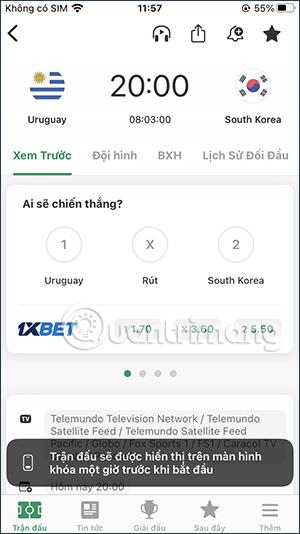
Pre iPhony s funkciou Live Activities je podporovaná aplikácia FotMob. A všetky informácie zo zápasu v tejto aplikácii sa zobrazia na uzamknutej obrazovke.